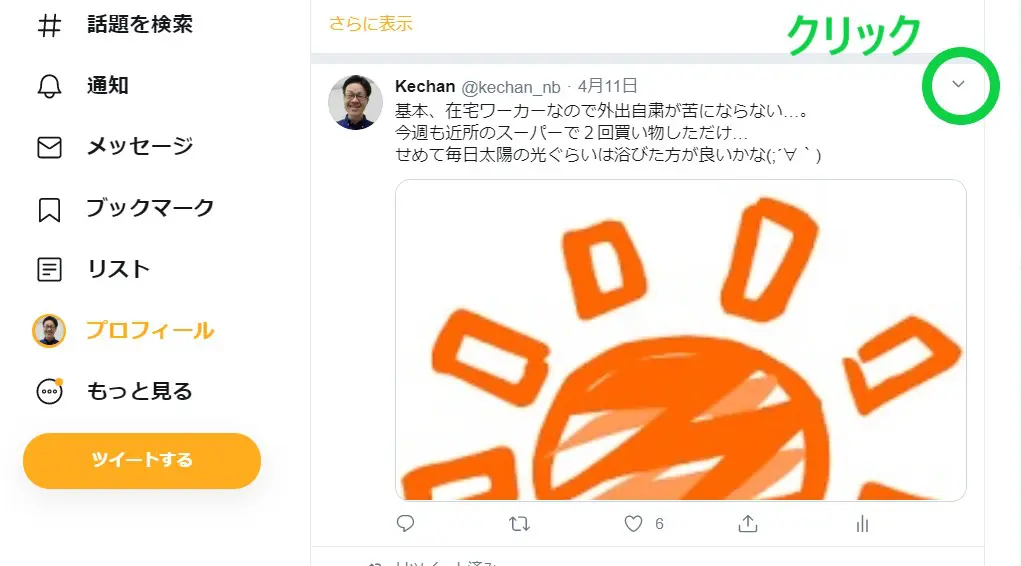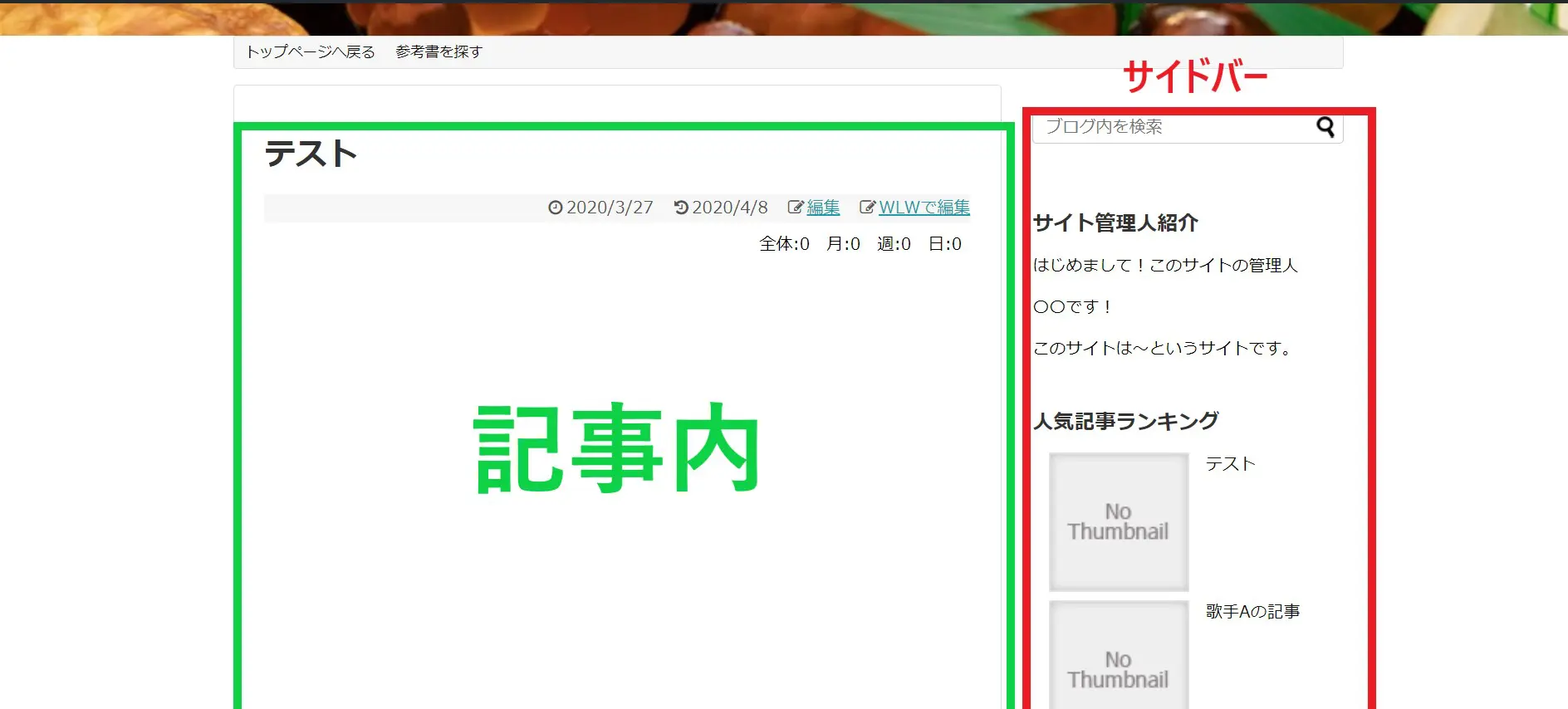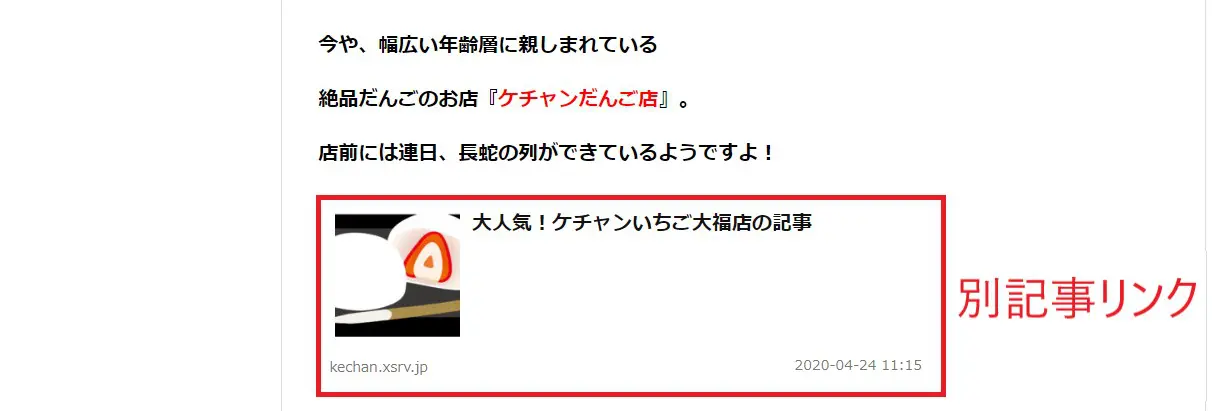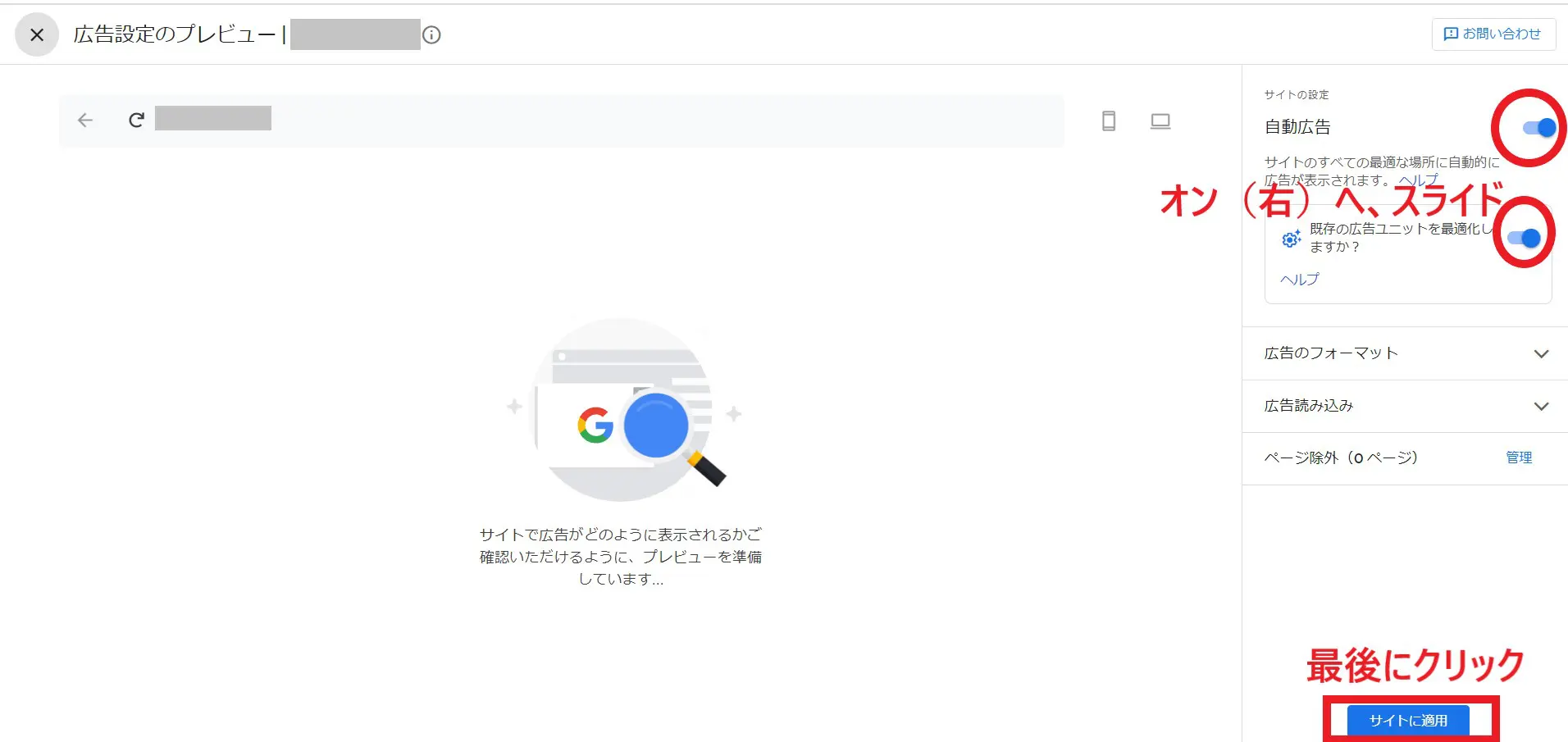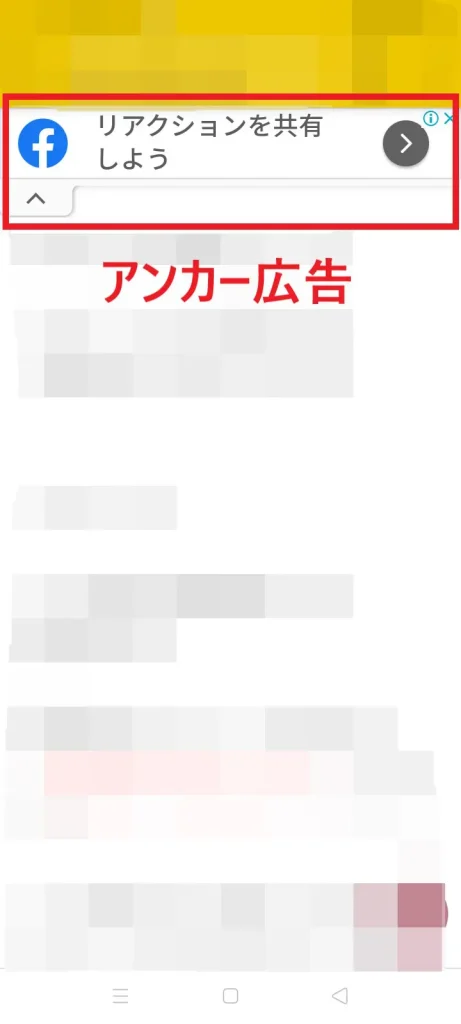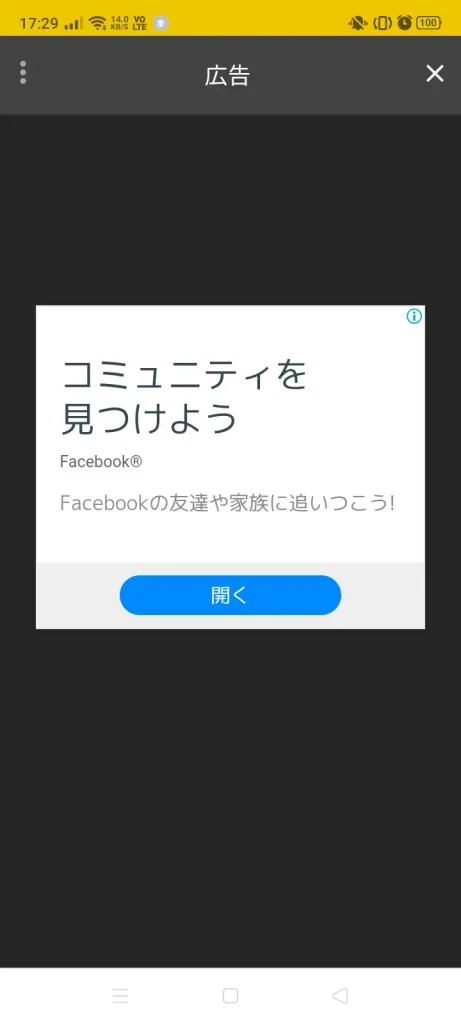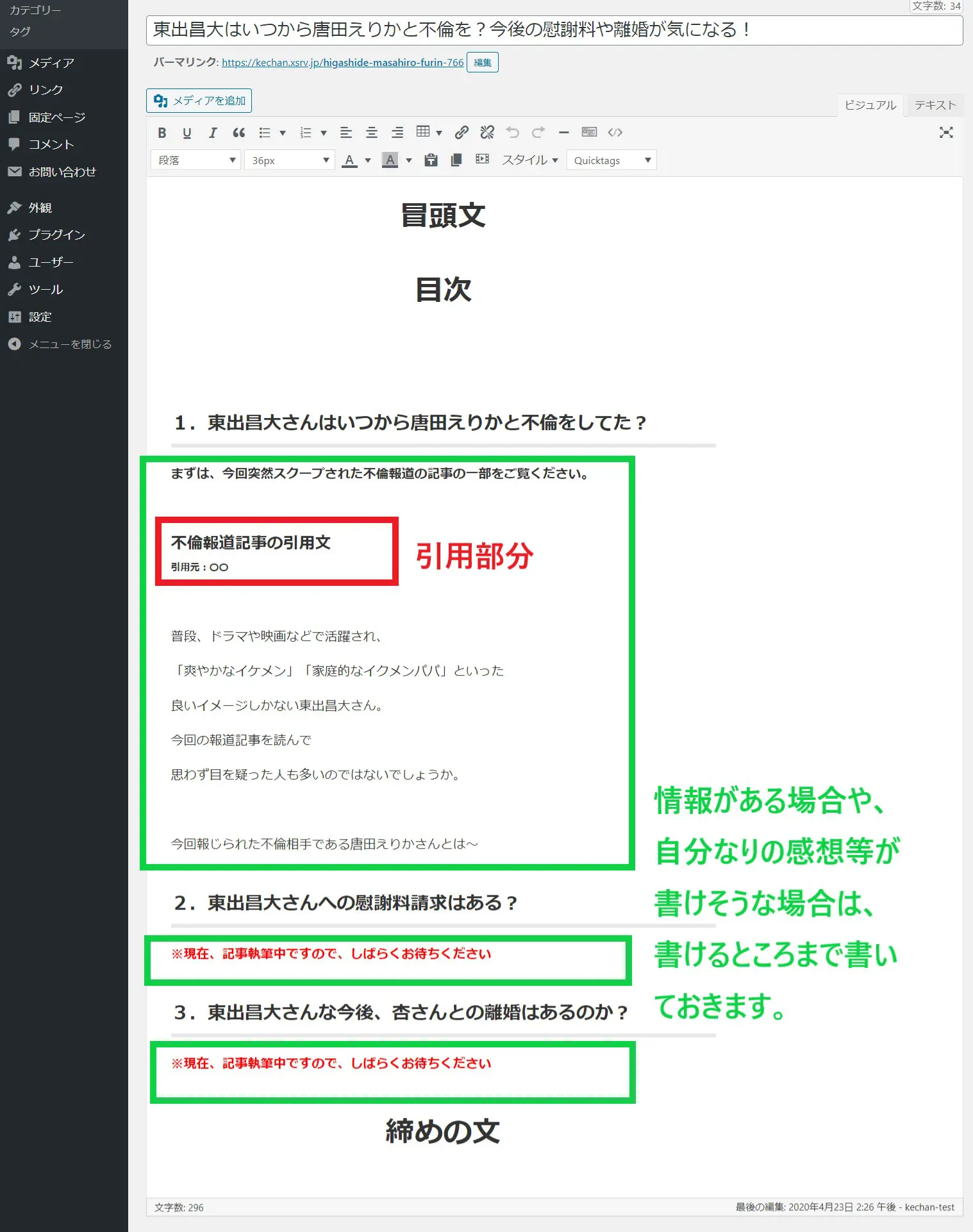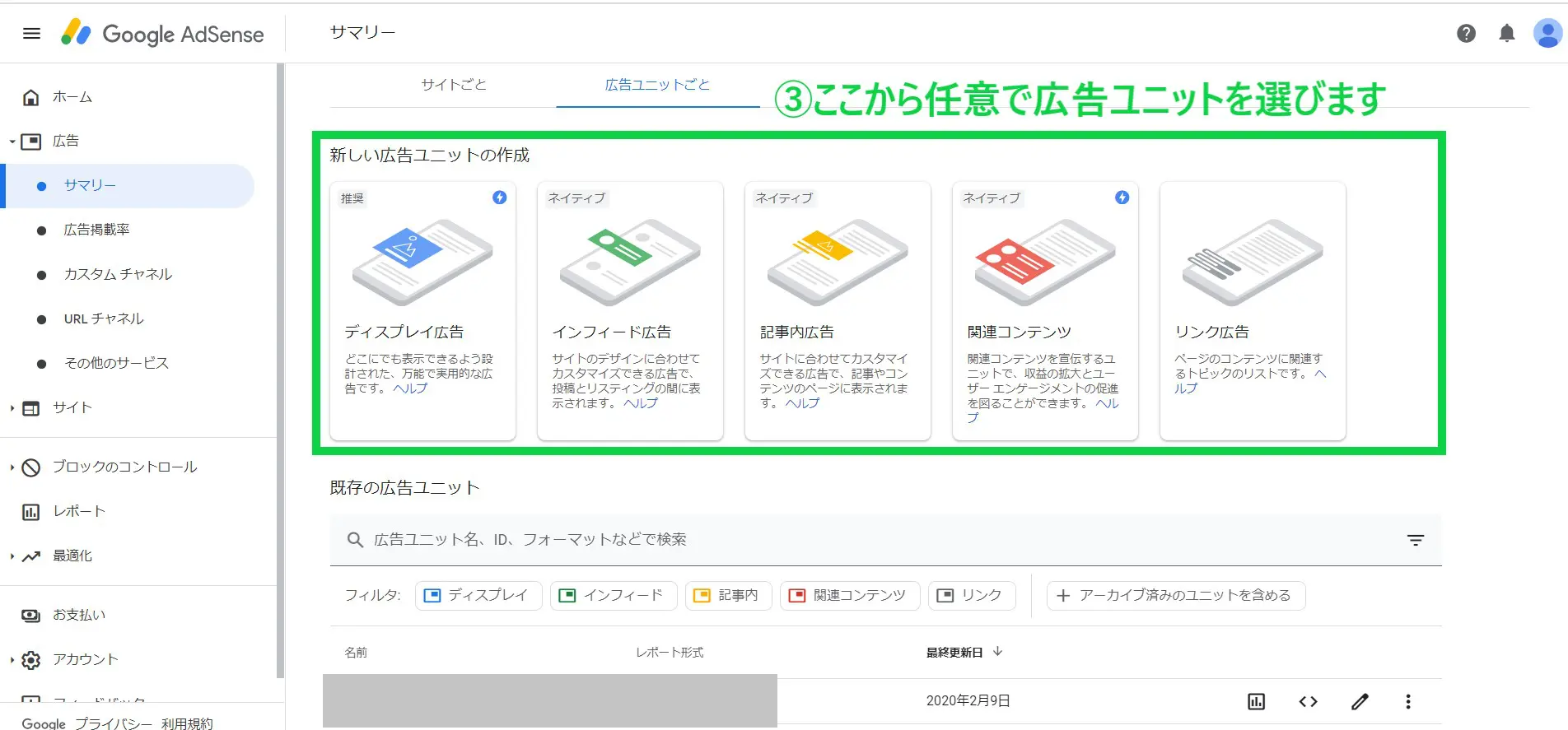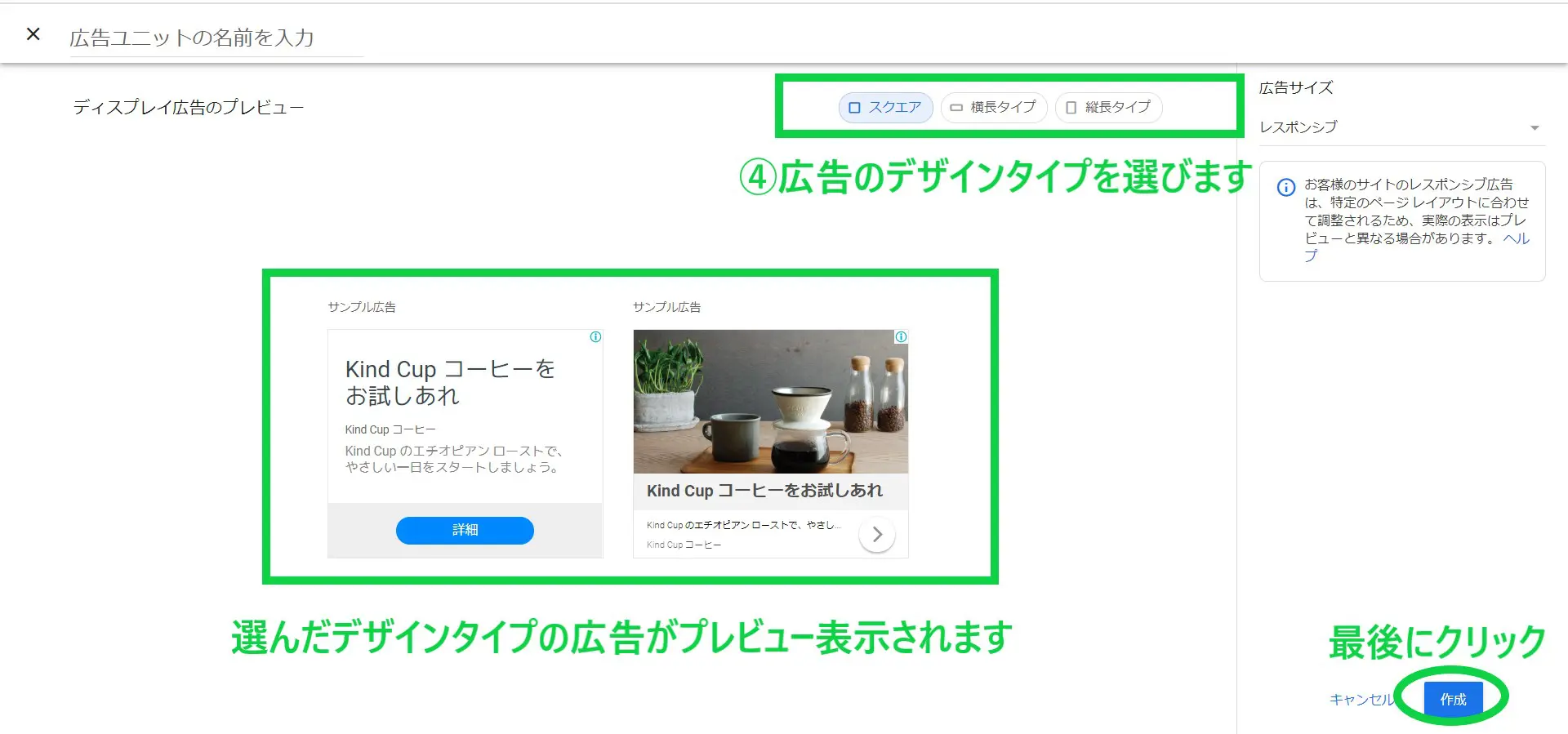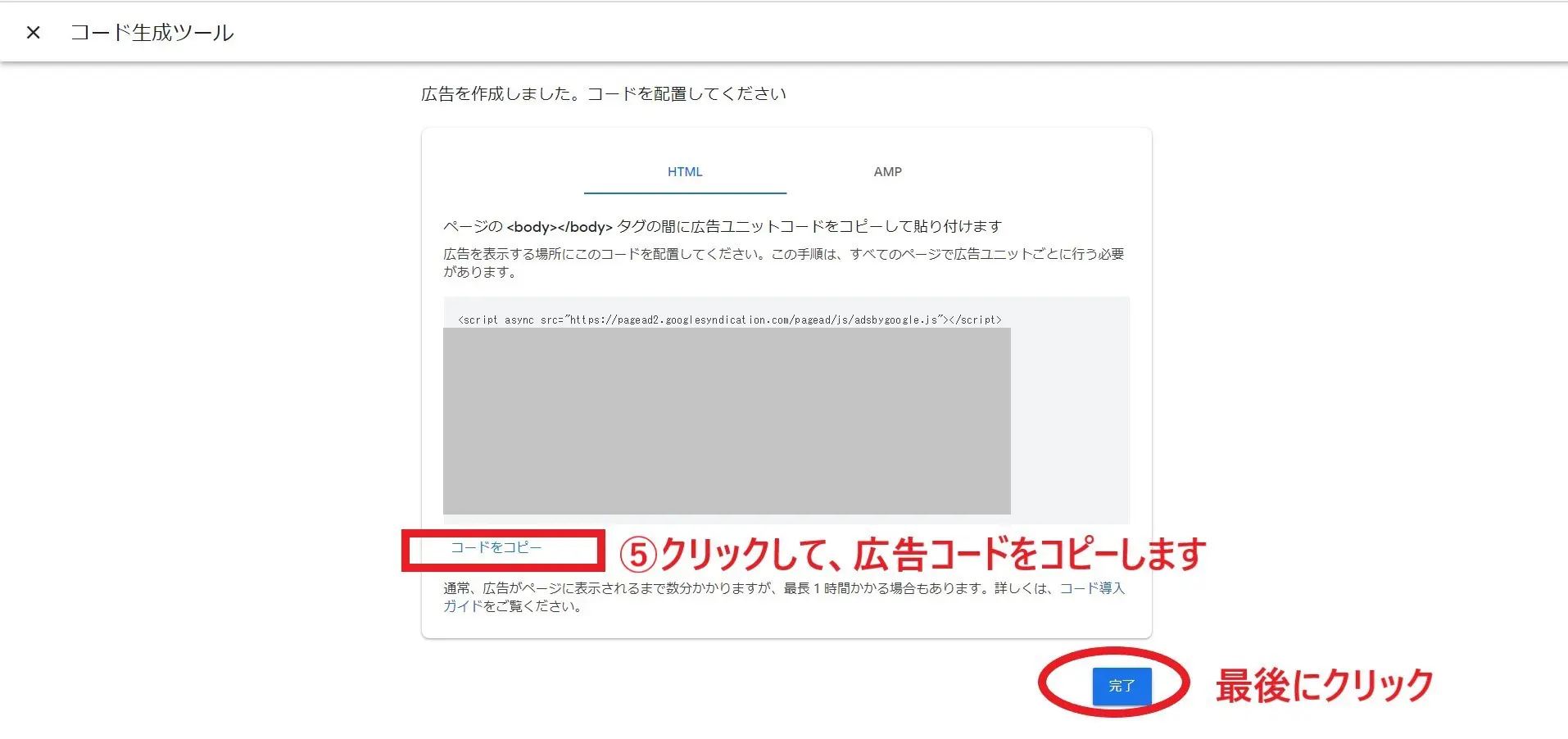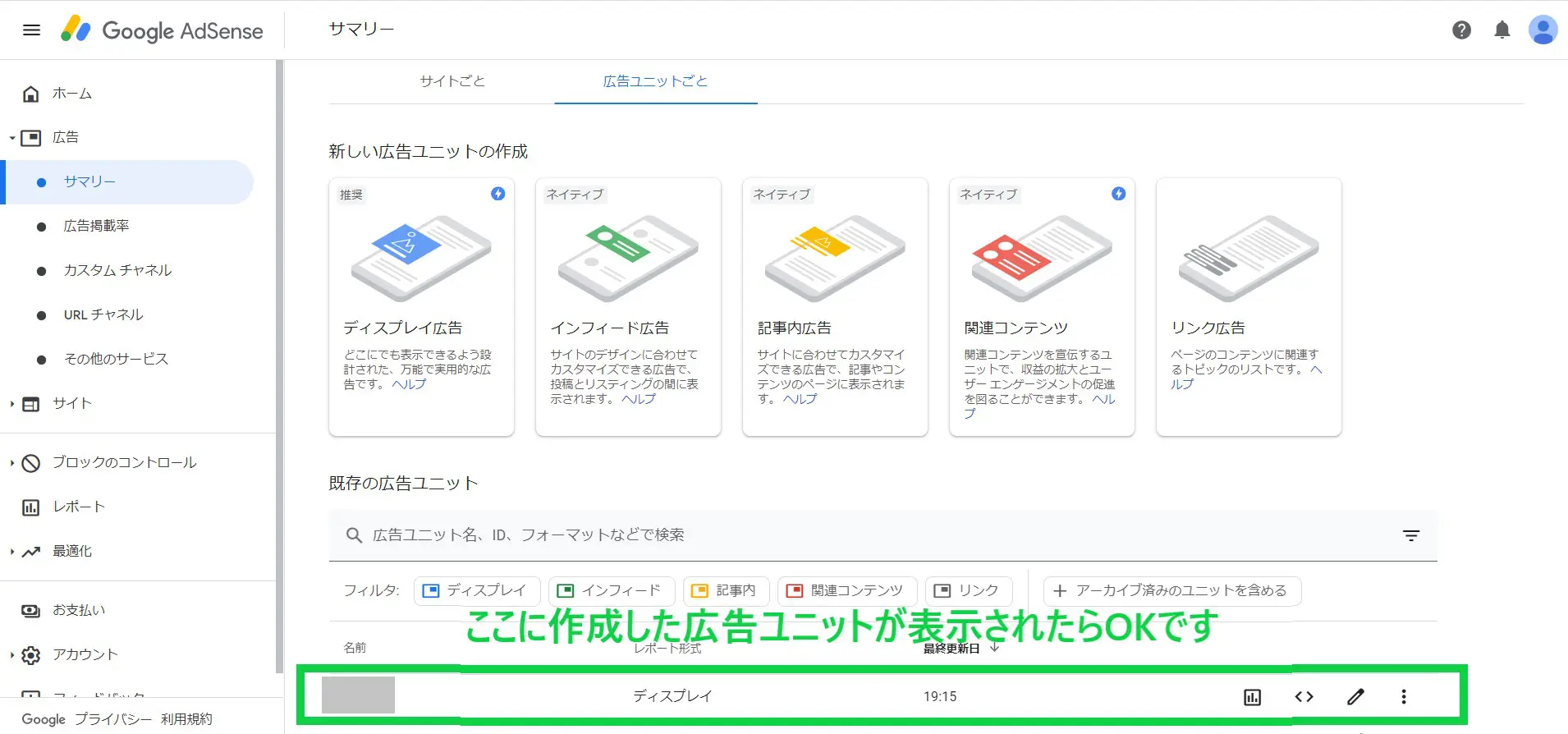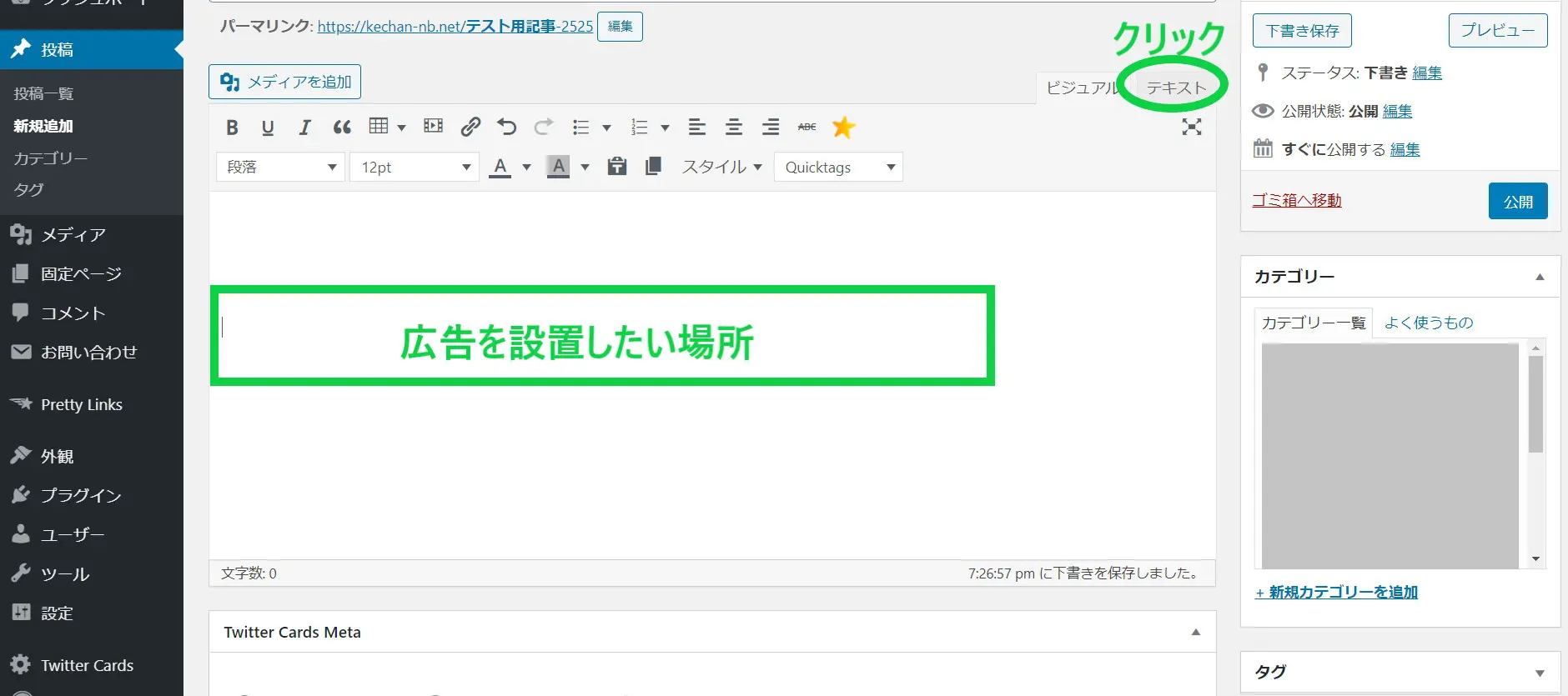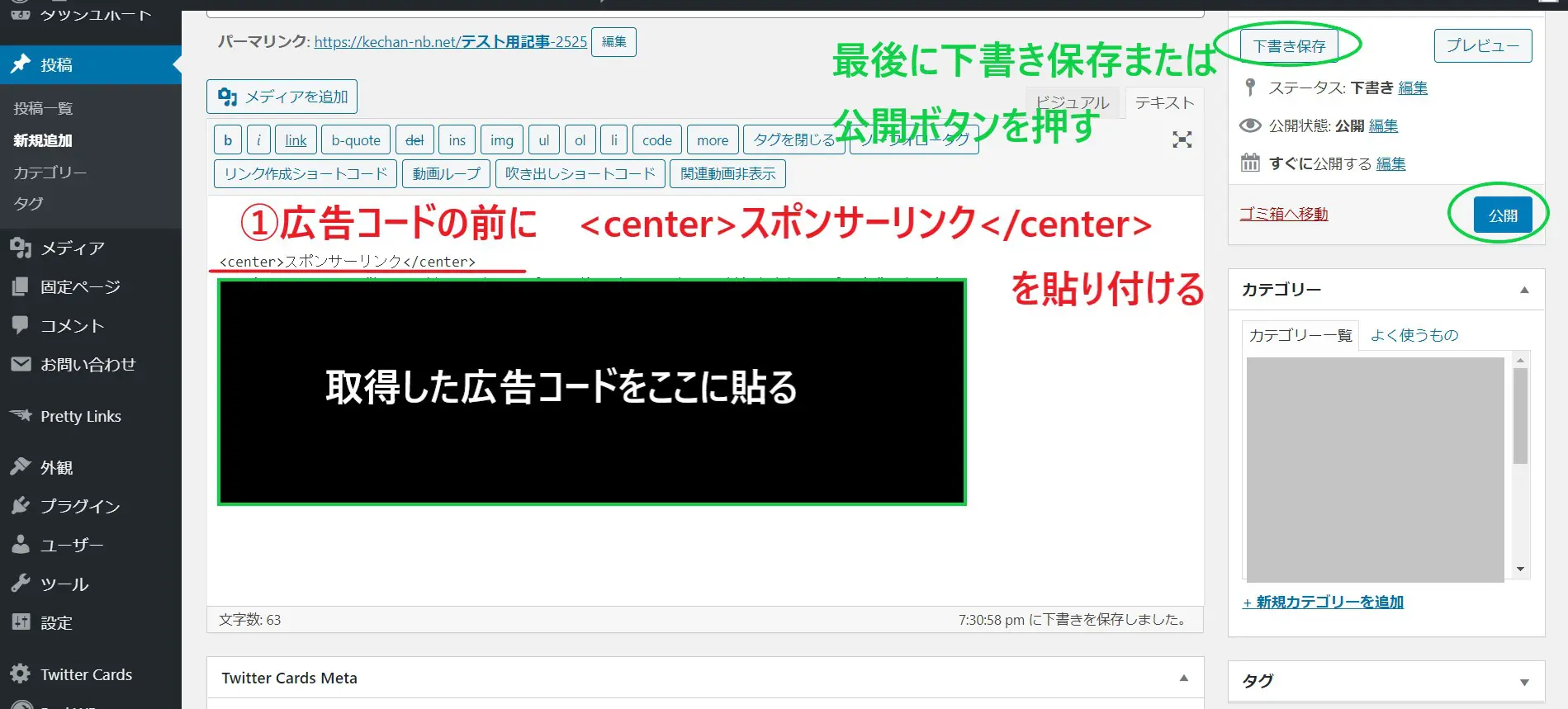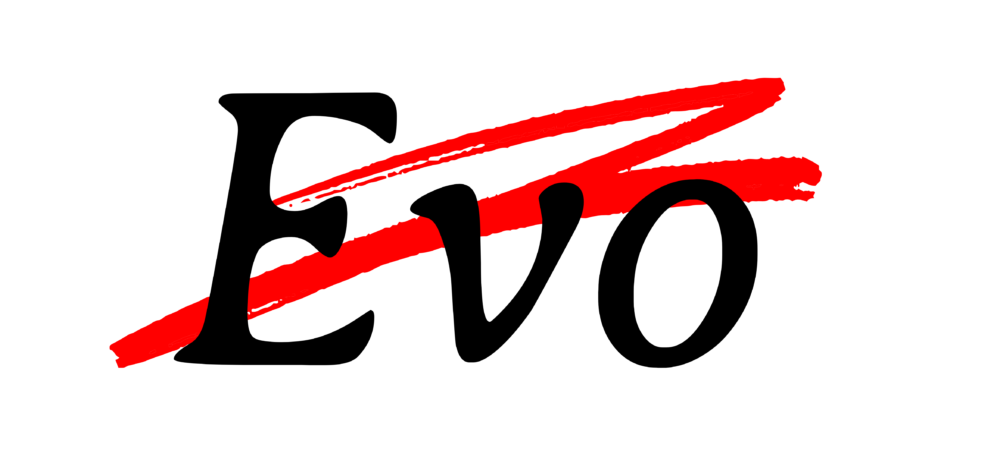
ASM5【Googleアドセンス広告の種類や設置方法】
目次
Googleアドセンス広告の概要
『Googleアドセンス広告』というものは
アドセンス審査に合格したサイト運営者が
Googleから与えられた
【広告コード】
というものを
自分のサイト・記事内に貼り付けることで
その広告コードが貼られた
サイト・記事を閲覧した読者様が
興味を持ちそうな広告内容を
GoogleのAIロボットが自動で判別してくれて、
広告を表示してくれます。
なので、広告内容の選別をあなたが行う必要はなく、
広告を設置する【場所】だけをあなたが決めるだけで良い
というメリットがあります。
表示される広告の種類は2つあり
①コンテンツマッチ広告
②インタレストマッチ広告
があります。
①コンテンツマッチ広告は
記事(コンテンツ)の内容に関連する、同種の内容の広告の事です。
例えば、記事内容がアイドルに関するものであったならば、
表示される広告もアイドルに関するものであったりします。
②インタレストマッチ広告は、
記事を閲覧している読者様が、それまで観ていたサイトなどの
情報(主にCookie機能を使用)を元に、
その読者様が興味を持ちそうな内容に見合った広告の事です。
この場合は、閲覧している記事内容とは
全く無関係ない内容の広告が表示されることもあります。
いずれにしても、多くの読者様(検索ユーザー)が
思わずクリックしたくなる広告が表示される
ということなんですね(^-^)
基本的に、アドセンス広告を表示させる場所は
サイトのTOPページやサイドバー、記事内になります。
アドセンス広告の設置方法
Googleアドセンス広告の設置方法は2パターンあります。
1.自動広告設置(Googleが自動で設置場所も決めてくれる)
2.手動広告設置(記事執筆者が自ら設置場所を決める)
★自動広告設置とは?
読んで字のごとくとなりますが、これは広告の設置場所を全て
『Googleまかせ』にしてしまう設置方法です。
◎ メリット
◎自分で広告の設置場所を
毎回決めなくても良いので手間が省ける
◎スマホやタブレットなどで閲覧した際に、
画面上部に「アンカー広告」と呼ばれる
小さめの広告や「モバイル全画面広告」と呼ばれる、
閲覧時に1画面一杯に表示される広告を
表示させることができる。
※「アンカー広告」「モバイル全画面広告」は
アドセンス審査合格後の初期の段階では
まだ貼ることができません。
サイトのアクセス状況に応じて順次貼れるようになります。
✖ デメリット
自分が設置させたいと思った場所に
広告を貼ることができないので
広告クリック率に影響が出る
(=収益に影響が出る)
広告の具体的な設置方法
◆自動広告設置
まずGoogleアドセンスの
管理画面にログインします
https://www.google.co.jp/adsense/start/#!#%3Fmodal_active=none
※右上の ログイン をクリック
※ログインをしたら、その画面をブックマーク(お気に入り登録)
しておくと今後の手間が省けますよ
以下、画像の通りに進めて行きます
以上で自動広告設置は完了です。
あとは、自動で広告が表示されるのを待つだけです
※設定後、すぐに広告が表示されない場合がありますので
その時は、数分~数時間程度は様子を見てください。
その他の自動広告の種類
自動広告をオンにすると、表示タイミングが
ランダムで表示される以下のような広告があります。
それは
アンカー広告と モバイル全画面広告
というものです。
※以下の画面はスマホ閲覧時の表示画面です
◆アンカー広告
★モバイル全画面広告
どちらも、ランダムに表示されるので
いつどのタイミングで出るかはわからない広告なのですが、
特段の理由がなければ、自動広告をオンにしておく方が
それだけ広告クリックを
獲得できる可能性が高まります(^-^)
◆手動広告設置
手動広告の場合は
『広告ユニット』と呼ばれる、
サイトや記事内の、それぞれの箇所に見合ったタイプの広告を
自分で選んで、広告を設置する場所を決めます。
設置方法の一例は以下のようになります。
自動広告設置と同じく
まずGoogleアドセンスの管理画面にログインします。
以下、画像の通りに進めて行きます
※アドセンス審査通過後の段階では
下記の広告ユニットの全ては表示されません。
なので、最初は一般的な(一番左にある)
「ディスプレイ広告」を選ぶと良いです(^-^)
このあとワードプレスに行き、
書いた記事の編集画面に入ってください。
※最終的に記事に広告を表示させる場合は「公開」ボタンを押してください
手動広告の基本的な設置の仕方は以上です。
手動広告の適切な設置個所
手動広告は以下の位置に貼り付けます。
・記事タイトルのすぐ下
・冒頭文のすぐ下(=もくじ表示のすぐ上)
・見出しのすぐ上(ただし、広告と広告の間隔はスマホで3~4スクロール分以上空いていること)
・最後の締めの文の下
※手動広告設置の場合の広告コードと、そのコードの前に入れる
<center>スポンサーリンク</center> を毎回行うのは、大変な手間なので、
プラグイン「AddQuicktag/アドクイックタグ」を使って、
<center>スポンサーリンク</center> と広告コードを
セットにしたものを登録しておくと、
広告の設置をカンタンに行うことができるようになります。
このプラグインの使い方は
https://kechan-nb.net/addquicktag-plugin-783
の記事にて詳しく解説していますので
使い方がわからない場合は、この記事を参考にして
広告コードを登録しておいてください。
自動広告と手動広告は併用ができる!
上記の『自動広告』と『手動広告』は
併用して使うことができます。
なので、自動広告をオンにした状態で、
手動広告を個別に設置することもできます。
自動広告は、手動広告によって貼った広告の配置等を自動で計測して、
適切な場所へ広告を表示する仕組みとなっていますので、
自分の好きな場所へ「手動広告」を貼っておけば
残りの広告はGoogleまかせにすることもできますよ(^-^)